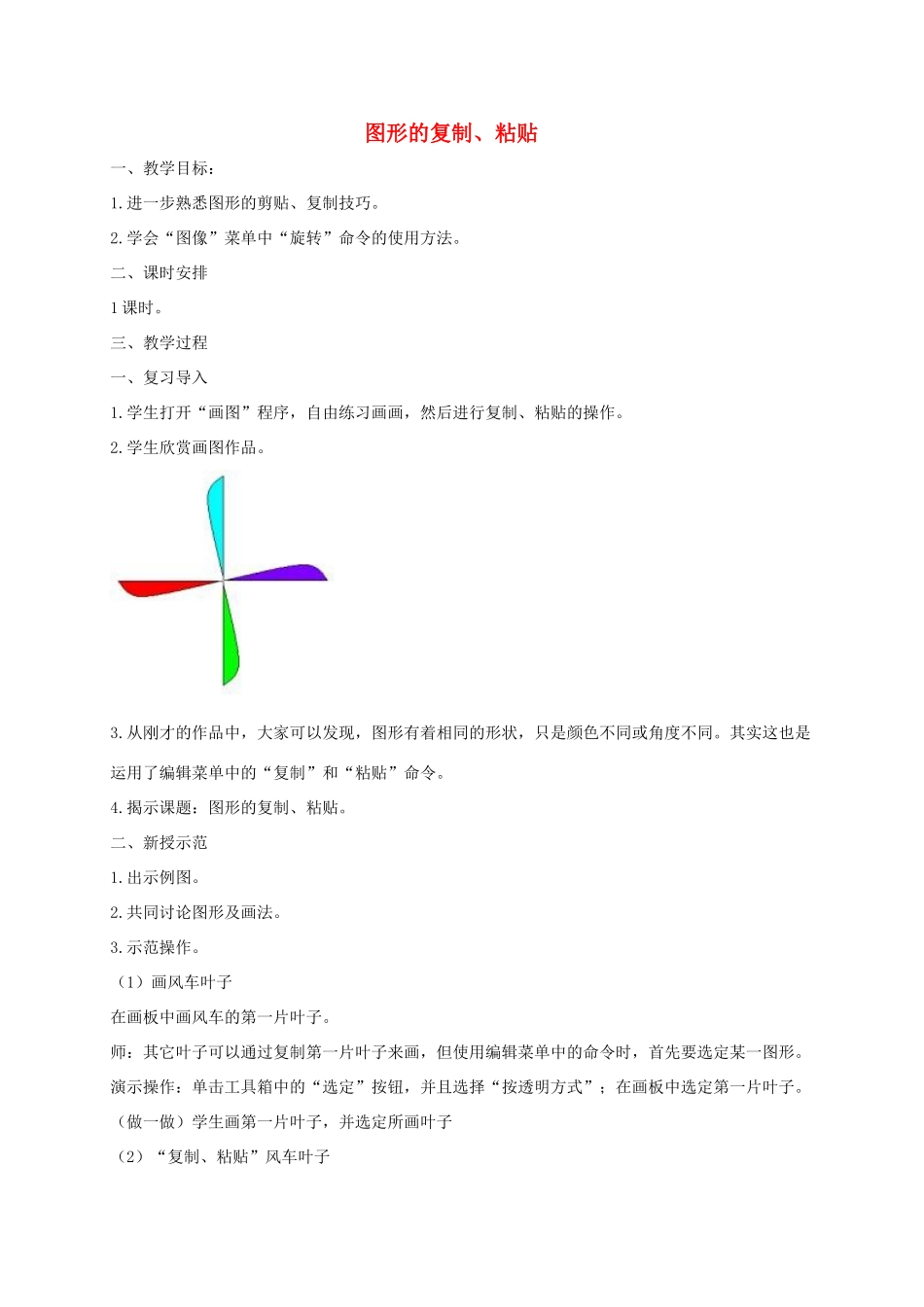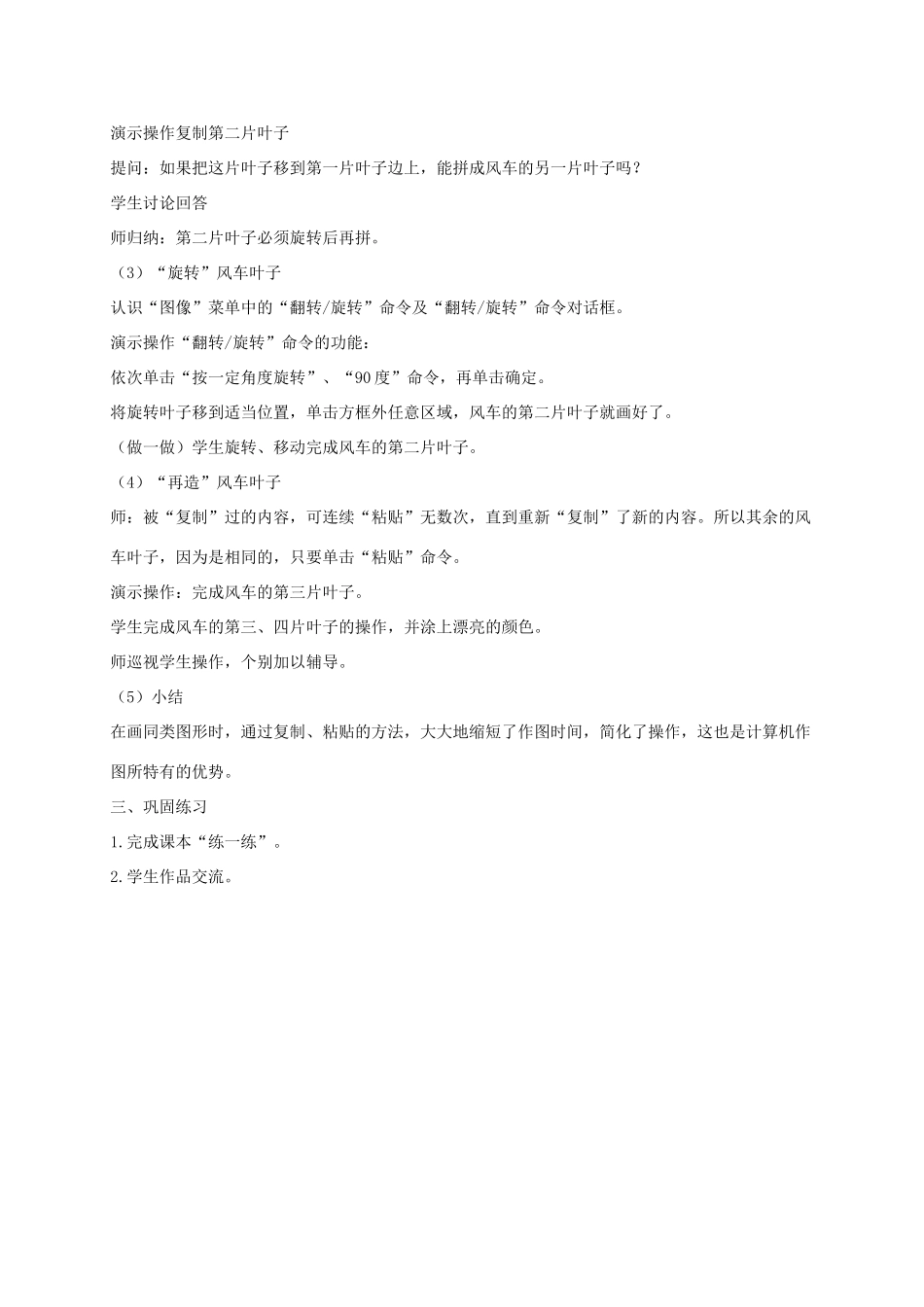图形的复制、粘贴一、教学目标:1.进一步熟悉图形的剪贴、复制技巧。2.学会“图像”菜单中“旋转”命令的使用方法。二、课时安排1课时。三、教学过程一、复习导入1.学生打开“画图”程序,自由练习画画,然后进行复制、粘贴的操作。2.学生欣赏画图作品。3.从刚才的作品中,大家可以发现,图形有着相同的形状,只是颜色不同或角度不同。其实这也是运用了编辑菜单中的“复制”和“粘贴”命令。4.揭示课题:图形的复制、粘贴。二、新授示范1.出示例图。2.共同讨论图形及画法。3.示范操作。(1)画风车叶子在画板中画风车的第一片叶子。师:其它叶子可以通过复制第一片叶子来画,但使用编辑菜单中的命令时,首先要选定某一图形。演示操作:单击工具箱中的“选定”按钮,并且选择“按透明方式”;在画板中选定第一片叶子。(做一做)学生画第一片叶子,并选定所画叶子(2)“复制、粘贴”风车叶子演示操作复制第二片叶子提问:如果把这片叶子移到第一片叶子边上,能拼成风车的另一片叶子吗?学生讨论回答师归纳:第二片叶子必须旋转后再拼。(3)“旋转”风车叶子认识“图像”菜单中的“翻转/旋转”命令及“翻转/旋转”命令对话框。演示操作“翻转/旋转”命令的功能:依次单击“按一定角度旋转”、“90度”命令,再单击确定。将旋转叶子移到适当位置,单击方框外任意区域,风车的第二片叶子就画好了。(做一做)学生旋转、移动完成风车的第二片叶子。(4)“再造”风车叶子师:被“复制”过的内容,可连续“粘贴”无数次,直到重新“复制”了新的内容。所以其余的风车叶子,因为是相同的,只要单击“粘贴”命令。演示操作:完成风车的第三片叶子。学生完成风车的第三、四片叶子的操作,并涂上漂亮的颜色。师巡视学生操作,个别加以辅导。(5)小结在画同类图形时,通过复制、粘贴的方法,大大地缩短了作图时间,简化了操作,这也是计算机作图所特有的优势。三、巩固练习1.完成课本“练一练”。2.学生作品交流。